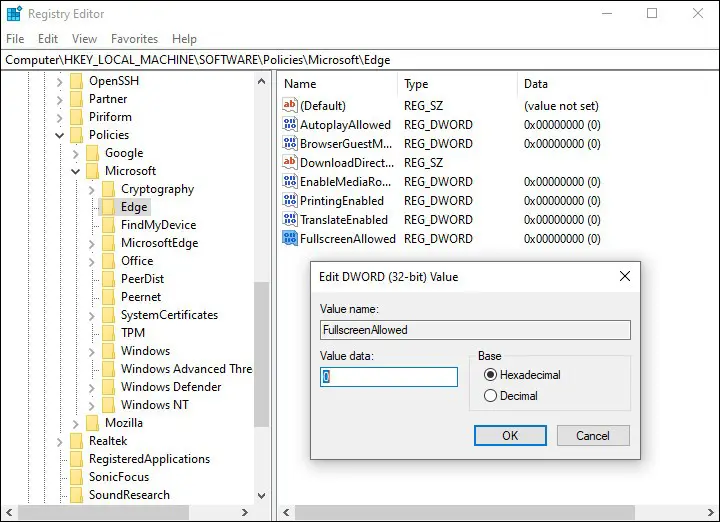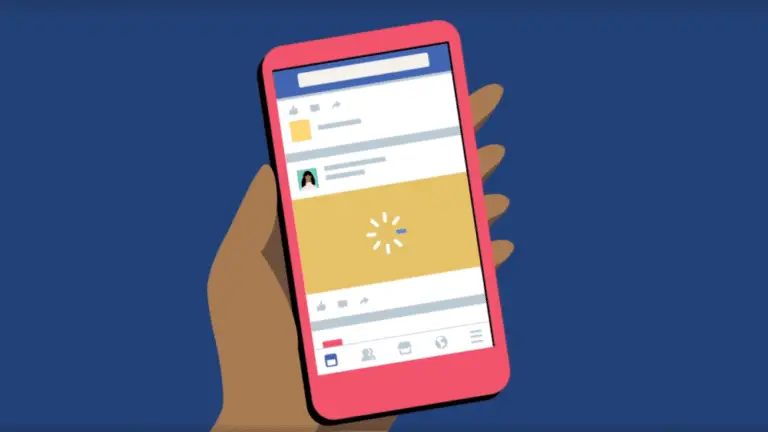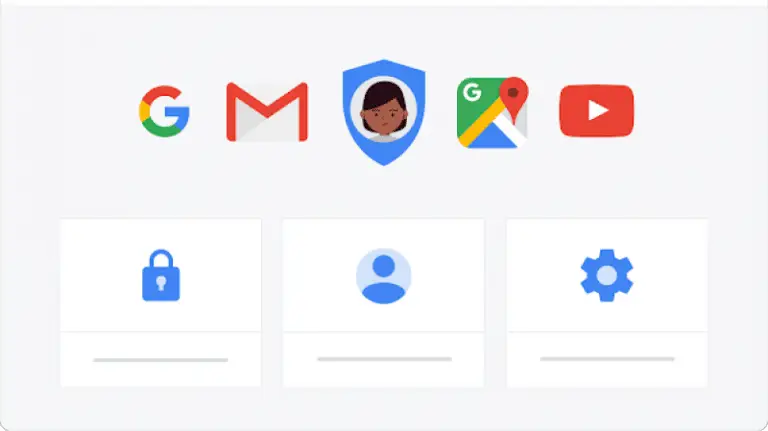Ako vypnúť režim celej obrazovky pre Microsoft Edge v systéme Windows
Mnohým používateľom vyhovuje režim celej obrazovky prehliadača, kým niektorým nie. Niekedy je otravné, ak v prehliadači omylom prepnete z bežného používania do režimu celej obrazovky.
Model na celú obrazovku v podstate zobrazuje časť webovej stránky na obrazovke a skrýva niektoré prvky prehliadača vrátane ovládacích prvkov stránky. K dispozícii je tiež maximalizovaný režim, vďaka ktorému je ovládanie stránky viditeľné.
Ak patríte k ľuďom, ktorí nemajú radi režim celej obrazovky v prehliadači, existuje spôsob, ako úplne zakázať režim celej obrazovky pre prehliadač Microsoft Edge v operačnom systéme Windows. V tomto sprievodcovi krok za krokom vám ukážeme, ako vypnúť režim celej obrazovky v Microsoft Edge v operačnom systéme Windows.
Ako vypnúť režim celej obrazovky v Microsoft Edge
Krok 1: Otvorte okno Spustiť na počítači stlačením klávesov Windows + R na klávesnici.
Krok 2: Keď sa otvorí výzva Spustiť, do vstupného poľa napíšte „regedit“ a potom stlačte kláves Enter.
Krok 3: V editore databázy Registry, ktorý sa otvorí, prejdite do nasledujúceho umiestnenia:
HKEY_LOCAL_MACHINESOFTWAREPoliciesMicrosoftEdge
Krok 4: Ak nemôžete nájsť kľúč, musíte ho vytvoriť tak, že prejdete do SOFTWAREPoliciesMicrosoft pod HKEY_LOCAL_MACHINE, potom kliknete pravým tlačidlom myši na kľúč Microsoft a vyberiete možnosť Nový> Kľúč.
Krok 5: Premenujte novovytvorený kľúč na „Edge“ a potom naň dvakrát kliknite. Na pravej strane kliknite pravým tlačidlom myši kdekoľvek do prázdnej oblasti a potom vyberte položku Nový> Hodnota DWORD (320-bit).
Krok 6: Ponechajte názov novovytvorenej hodnoty ako "FullScreenAllowed" a potom na ňu dvakrát kliknite a zmeňte jej hodnotu na "0", potom stlačte tlačidlo "Ok".
To je všetko. Teraz ste vypli režim celej obrazovky pre prehliadač Microsoft Edge v počítači. Teraz, kedykoľvek sa vy alebo iný používateľ pokúsite povoliť režim celej obrazovky, ktorý môže prehliadať internet na Microsoft Edge, táto funkcia nebude fungovať.